在当今这个信息技术飞速发展的时代,电脑已成为我们工作和生活中不可或缺的一部分。了解电脑配置对于维护电脑性能、升级硬件以及选购新电脑都至关重要。本文旨在...
2025-04-14 4 电脑
在日常使用电脑过程中,我们经常需要对电脑桌面上的图标进行整理,以保证工作和生活的效率。然而,在某些情况下,我们可能会误触某些设置,导致图标移动方式发生了改变。图标可能不再遵循传统的拖放原则,而是以网格形式固定在桌面上,或者图标间距和大小发生变化。面对这些改变,用户往往急于恢复以前的便捷操作方式,有时甚至担心操作过程会不会非常复杂。本文将为读者提供全面的指导,帮助您轻松恢复电脑图标原始的移动方式,确保操作过程简单明了。
在开始恢复操作前,首先需要了解当前的图标设置。右键点击桌面空白处,选择“查看”选项,查看是否选择了“自动排列图标”、“对齐图标到网格”等选项。如果是,则图标会根据系统的设定自动排列。了解这些设置有助于我们针对性地进行调整。
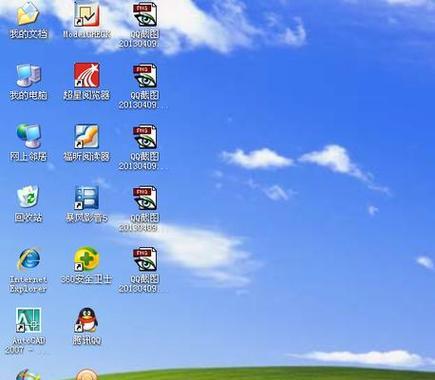
2.1关闭图标网格对齐
若图标自动排列到网格,关闭此功能即可恢复传统的拖放式移动。操作步骤如下:
1.在桌面空白处点击鼠标右键。
2.选择“查看”选项。
3.取消勾选“自动排列图标”和“对齐图标到网格”。
2.2调整图标大小和间距
如果只是图标大小或间距发生了变化,可以按照以下步骤调整:
1.在桌面右键,选择“显示设置”。
2.在设置窗格中找到“个性化”选项。
3.进入“主题”,选择“桌面图标设置”。
4.在弹出的窗口中,调节图标大小滑块至您喜欢的大小。
5.对于间距,通常没有直接的调节选项,但通过调整图标大小,间距会相应改变。
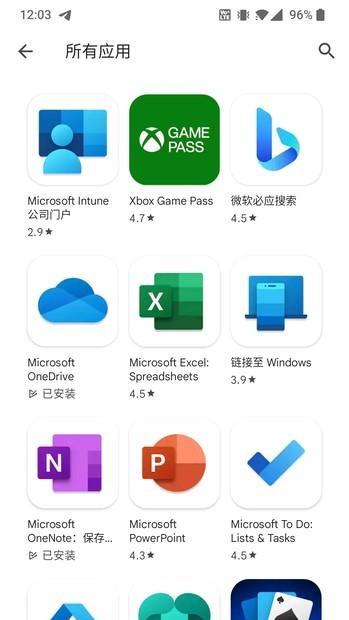
上述操作步骤设计简洁,即使是电脑初学者也能轻松掌握。主要的操作步骤包括右键点击、选择菜单选项,以及调整设置滑块,整个过程不需要复杂的电脑知识,也不涉及任何高级的系统操作,因此可以确定地说,电脑图标移动方式的恢复操作并不复杂。

4.1如果“桌面图标设置”选项找不到怎么办?
如果在个性化设置中找不到“桌面图标设置”的选项,这可能是因为系统设置的路径有所不同。可以尝试以下步骤:
1.按下Win+R键打开运行对话框。
2.输入`ControlDesktop`并按回车键。
3.在弹出的“桌面图标设置”窗口中进行调整。
4.2如何重新排列图标顺序?
如果需要重新排列图标顺序,可以使用以下方法:
1.在桌面空白处点击右键。
2.选择“排序方式”,在这里你可以根据名称、大小、类型、修改日期等来排序。
通过上述步骤,您应该已经能够轻松地恢复电脑桌面上图标的传统拖放移动方式,并对图标大小和间距进行了个性化调整。整个过程并不复杂,而且由于操作步骤简单明了,即使是电脑新手也能轻松应对。如果您在操作过程中遇到任何问题,可以参考本文给出的常见问题解答,或联系技术支持以获得帮助。综合以上,维护电脑桌面的整洁与效率应当成为我们日常电脑使用的一部分,希望本文能帮助您更好地管理电脑桌面,提升日常电脑使用效率。
标签: 电脑
版权声明:本文内容由互联网用户自发贡献,该文观点仅代表作者本人。本站仅提供信息存储空间服务,不拥有所有权,不承担相关法律责任。如发现本站有涉嫌抄袭侵权/违法违规的内容, 请发送邮件至 3561739510@qq.com 举报,一经查实,本站将立刻删除。
相关文章
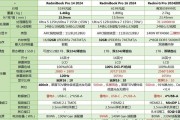
在当今这个信息技术飞速发展的时代,电脑已成为我们工作和生活中不可或缺的一部分。了解电脑配置对于维护电脑性能、升级硬件以及选购新电脑都至关重要。本文旨在...
2025-04-14 4 电脑
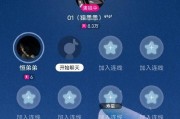
在我们使用电脑享受刷抖音乐趣的时候,如果突然遭遇无声困扰,那无疑会影响我们的观看体验。别担心,本文将为你提供一系列实用的解决方案,帮你快速恢复抖音的音...
2025-04-14 3 电脑

当您打开电脑,发现屏幕一片漆黑,但电脑内部却有声音传出,这常常意味着电脑显示系统出现了问题。这种情况可能让初学者感到束手无策,但请放心,您可以按照本文...
2025-04-14 3 电脑
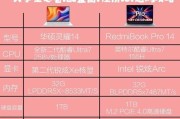
在这个日新月异的科技时代,电脑已经成为我们日常工作和生活中不可或缺的工具。一款性能出色的电脑配置,不仅可以提高工作效率,还能确保娱乐体验的畅快淋漓。好...
2025-04-14 1 电脑

在日常工作和学习中,电脑桌面的整洁性至关重要,它直接关联到我们的使用体验。百度网盘作为一款流行的网络存储工具,它的桌面图标可能会被一些用户设置为自动显...
2025-04-14 1 电脑
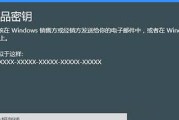
华为作为全球知名的科技公司,在个人电脑市场上同样拥有出色的产品。购买华为电脑之后,用户可能需要了解如何设置激活状态,以保证设备的正常运行和使用。在本文...
2025-04-14 1 电脑